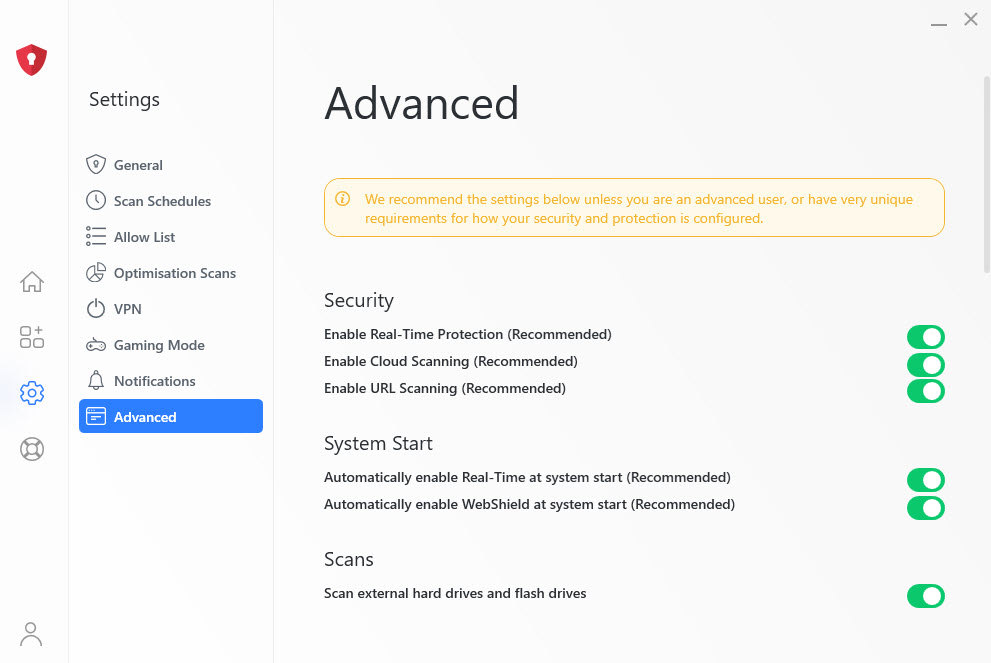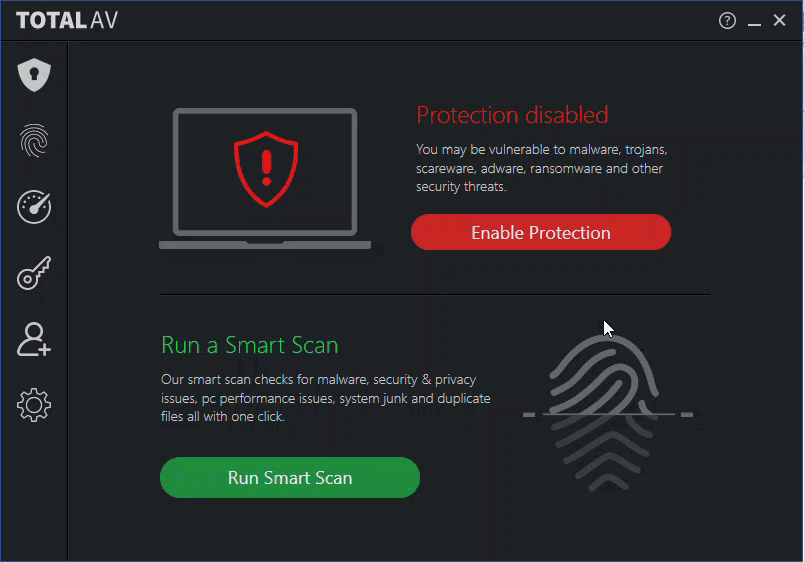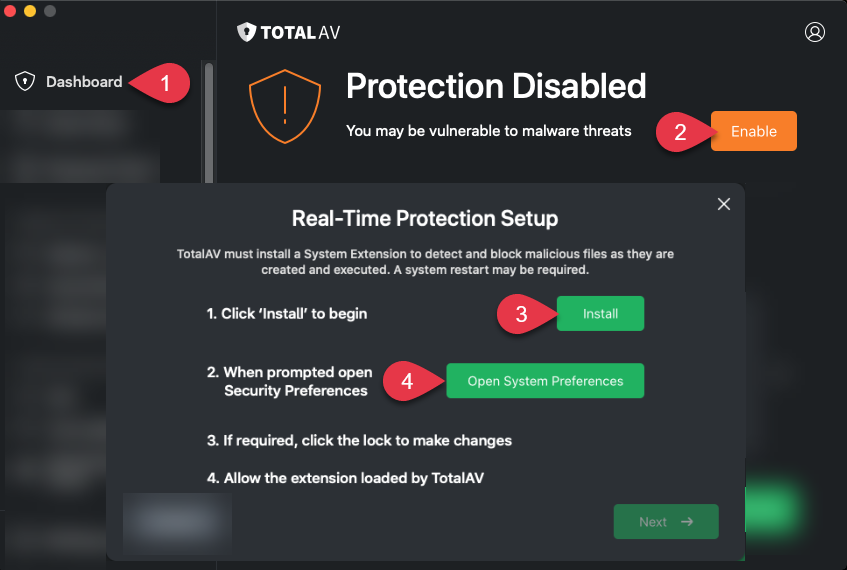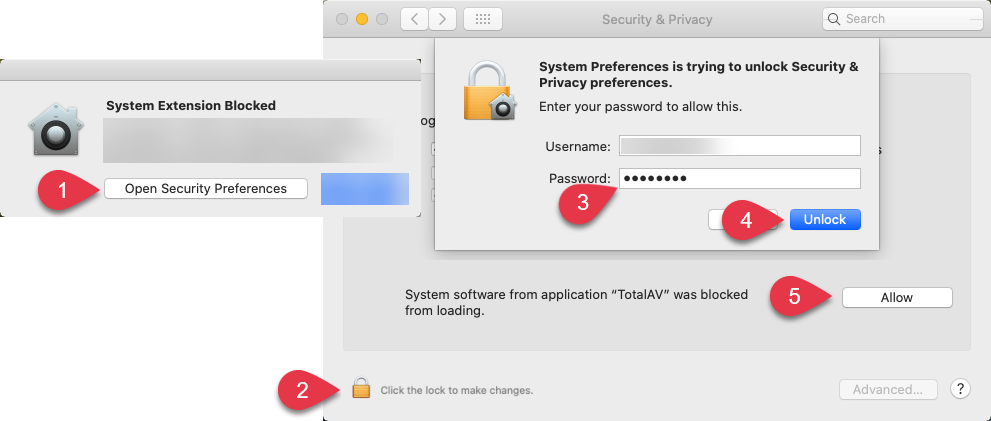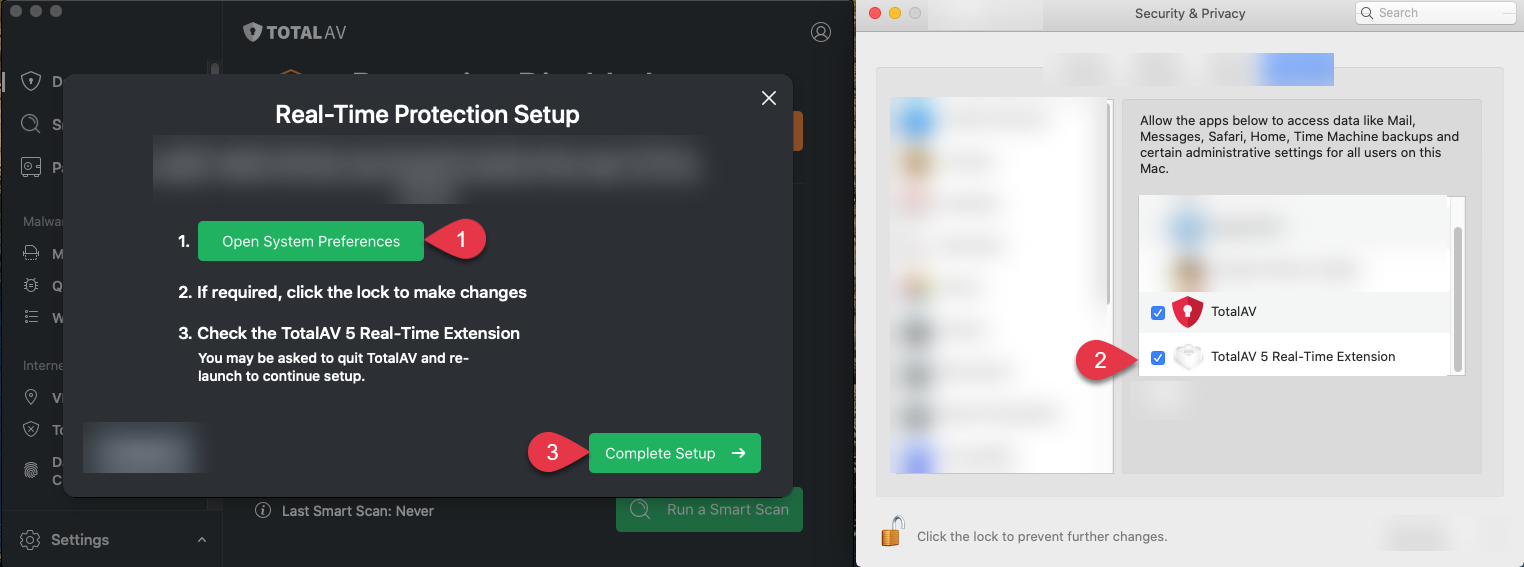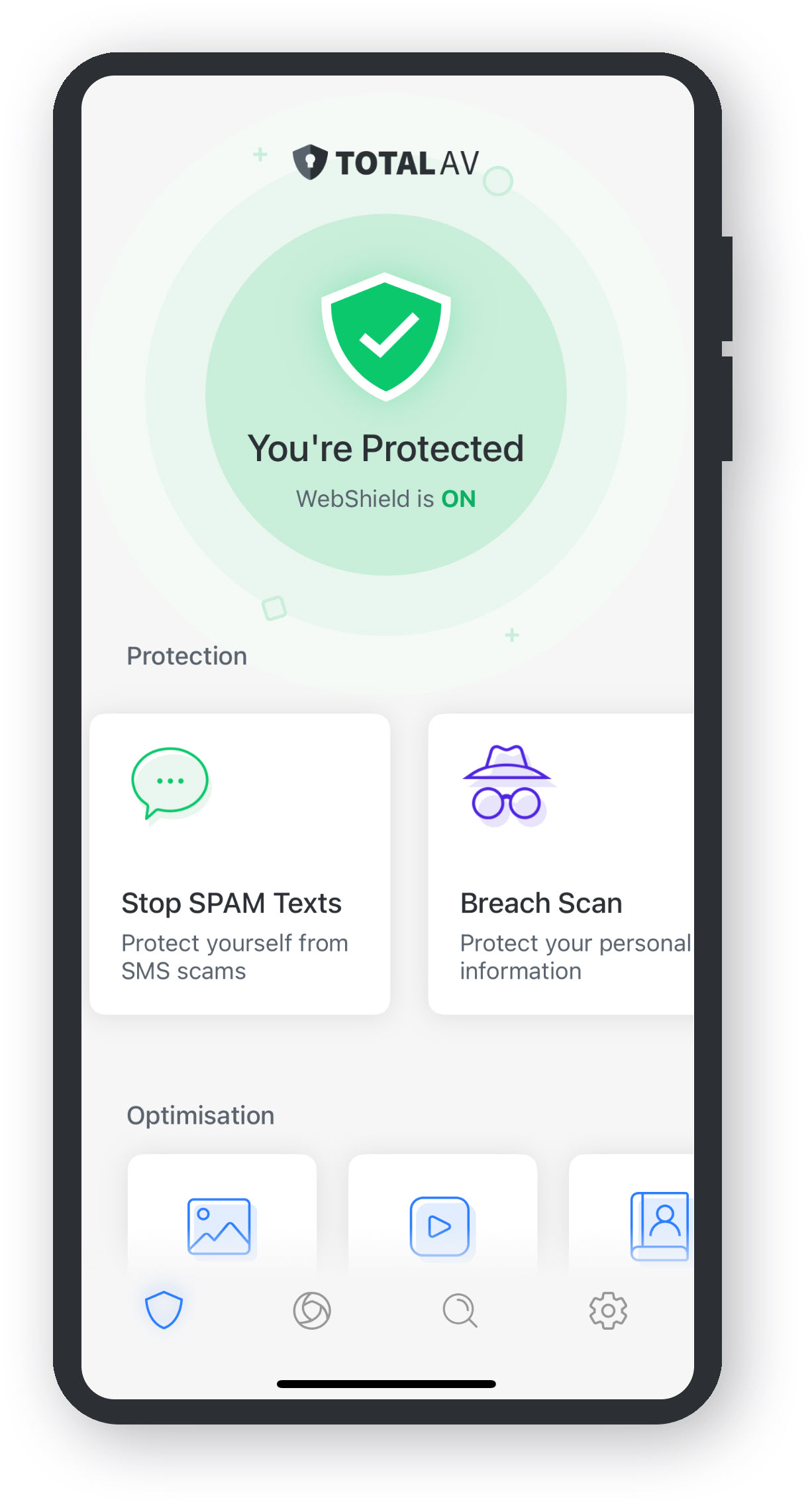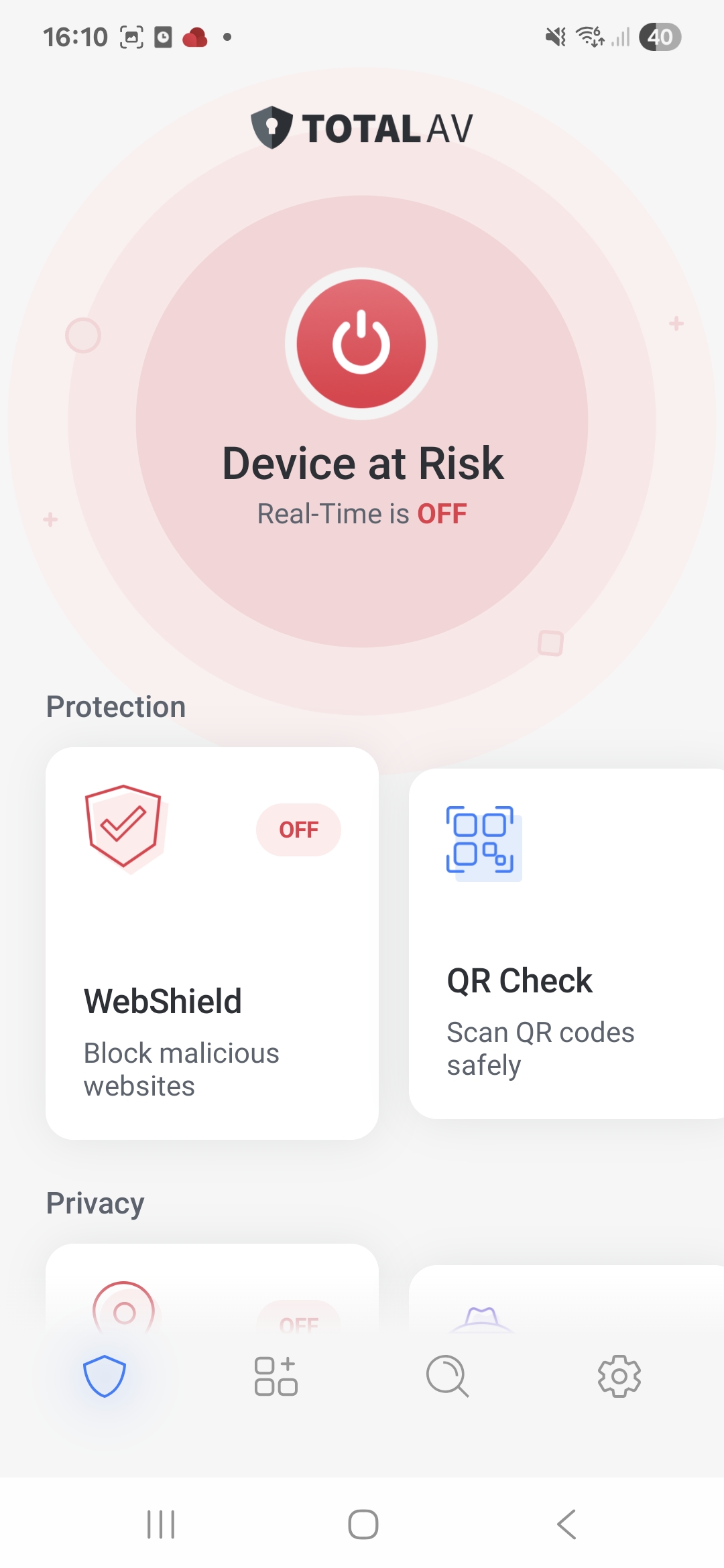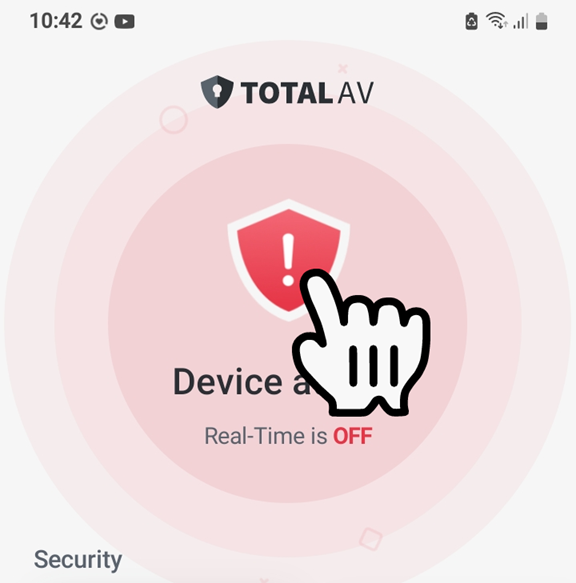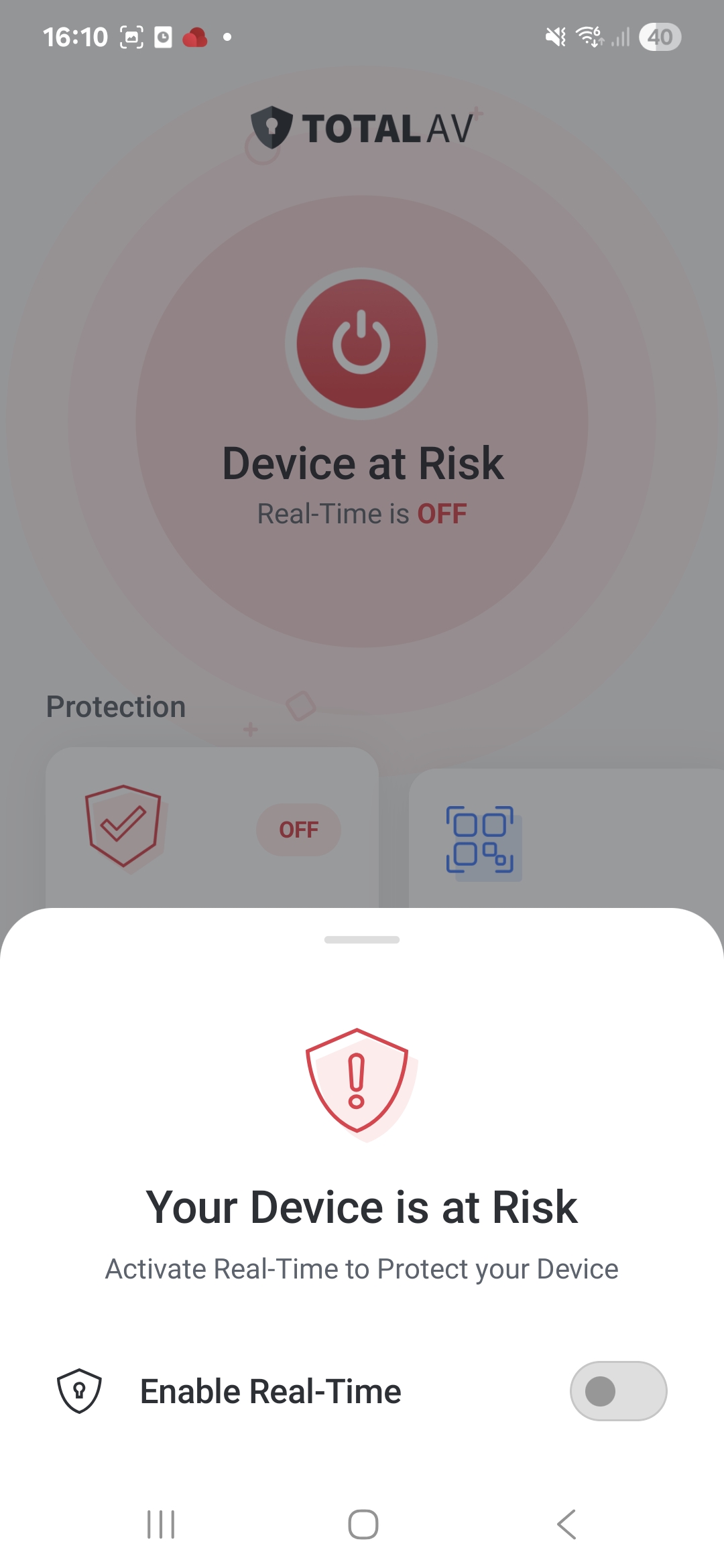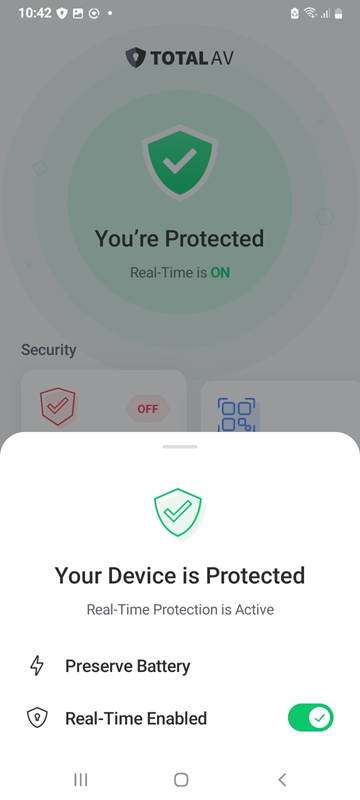{ !Realtidsskydd!} körs i bakgrunden på din dator och skannar alla filer som du har laddat ner, använt eller öppnat. Real-Time Protection söker efter virusliknande beteende och stoppar all misstänkt aktivitet, meddelar dig och stoppar alla filer eller skadliga processer som kan vara skadliga för din dator.
Som premiumanvändare har du tillgång till vår Real-Time Protection -funktion.
Den aktiveras efter några sekunder efter att TotalAV är helt installerad, eller så kan det krävas att du klickar på Aktivera realtidsskydd. Se nedan för vägledning:
Inställningar
Klicka på ⚙️ för att gå till Inställningar.
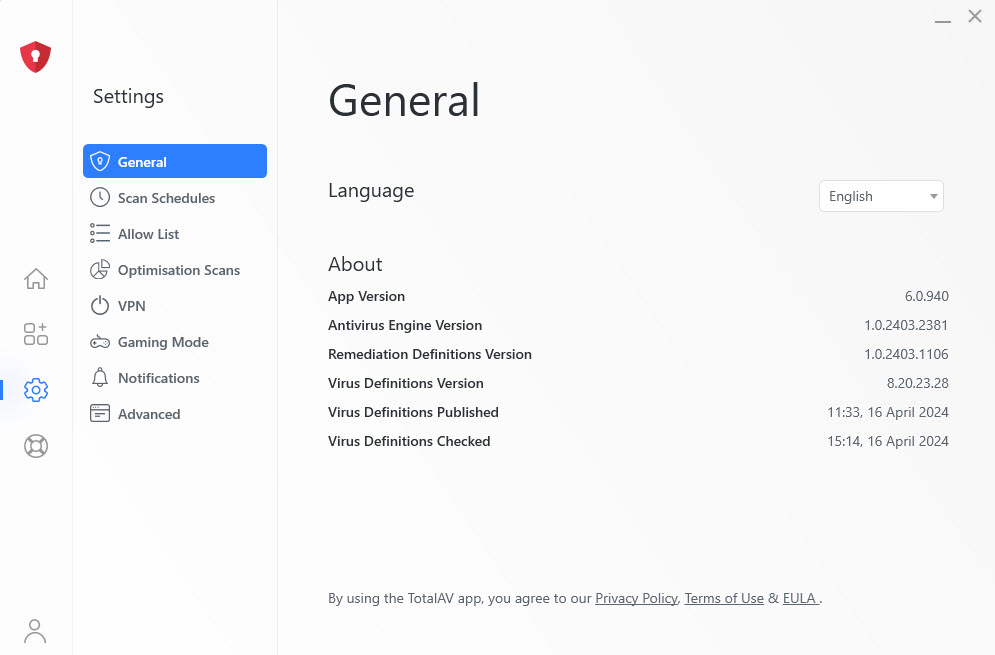
Fliken Avancerat
Gå till fliken Avancerat.
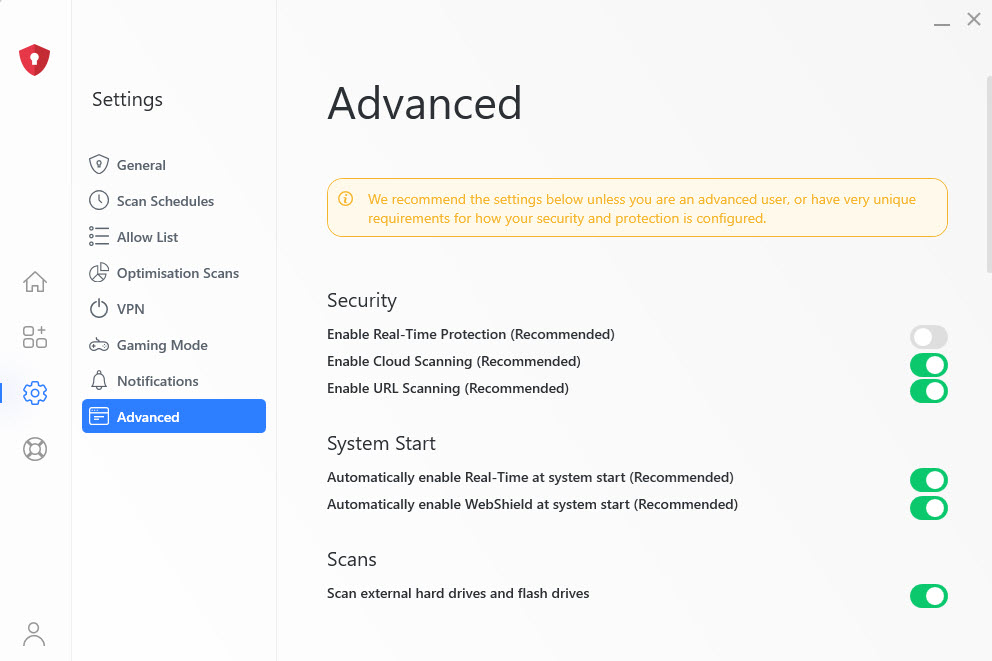
Aktivera realtidsskydd
Under Säkerhet, leta upp Aktivera realtidsskydd och klicka på Växla för att aktivera funktionen.